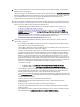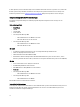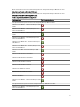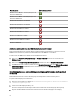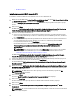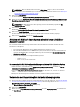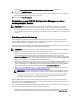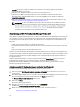Deployment Guide
Das Fenster Ready to Repair the Program (Bereit zur Reparatur des Programms) wird angezeigt.
4. Klicken Sie auf Install (Installieren).
Ein Verlaufsbildschirm zeigt den Fortschritt der Installation an. Wenn die Installation abgeschlossen ist, wird das
Fenster InstallShield-Assistent abgeschlossen angezeigt.
5. Klicken Sie auf Finish (Fertigstellen).
Aktualisierung von DLCI für Configuration Manager von einer
vorhergehenden Version
ANMERKUNG: DLCI für Configuration Manager unterstützt nur die Aktualisierung von Version 1.3 auf höhere
Versionen. Für die Aktualisierung von Version 1.0 oder Version 1.1 müssen Sie zuerst die Version 1.0 bzw. 1.1
deinstallieren und anschließend Version 2.0.1 installieren. Wenn Sie Version 1.0 bzw. 1.1 deinstallieren, bleiben die
früheren Einstellungen nicht erhalten und Sie müssen die Zielsysteme nach der Installation der Version 2.0.1 erneut
ermitteln.
Vorbedingungen für die Aktualisierung
Vor der Aktualisierung auf DLCI für Configuration Manager Version 2.0.1 müssen Sie die Firmware der Zielsysteme
erweitern. Wenn die Blade-Server ein Teil des Gehäuses sind, aktualisieren Sie dann die Chassis Management
Controller (CMC)-Firmware vor der Aktualisierung anderer Firmware.
Falls Sie Dell Update Packages (DUPs) zur Durchführung der Aktualisierungen auf den
yx1x
(Servern der 11. Generation
oder 11G-Servern) verwenden, aktualisieren Sie dann die Firmware wie folgt:
ANMERKUNG: Im Format des Servernamens
yxxx
steht y für Buchstaben, z. B. M, R oder T und x steht für Zahlen.
1. Aktualisieren Sie das BIOS der Zielsysteme auf die neuste unterstützte Version.
2. Aktualisieren Sie Lifecycle Controller auf den Zielsystemen auf Version 1.5.5 oder höher. Weitere Informationen
finden Sie im Benutzerhandbuch
Dell Lifecycle Controller USC/USC-LCE Version 1.5 User’s Guide
unter
support.dell.com/manuals. Um Lifecycle Controller zu aktualisieren, verwenden Sie das Firmware Upgrade Tool in
DLCI für Configuration Manager Version 2.0.1. Lifecycle Controller Version 1.5.5 ist Bestandteil der iDRAC Version
1.9 für Rack- und Tower-Servers und iDRAC-Version 3.4 für Blade-Servers.
3. Aktualisieren Sie iDRAC der Zielsysteme auf Version 1.9 oder höher für monolithische Systeme und iDRAC Version
3.4 oder höher für modulare Systeme. Weitere Informationen finden Sie im
Integrated Dell Remote Access
Controller 6 (iDRAC7) Version 1.9 Benutzerhandbuch
, und
Integrated Dell Remote Access Controller 6 (iDRAC6)
Enterprise for Blade Servers Version 3.4-Benutzerhandbuch
unter support.dell.com/manuals.
4. Aktivieren Sie PowerShell 2.0 im System, auf dem DPS installiert wurde. Weitere Informationen finden Sie unter
Aktivieren von Remote-PowerShell-Befehlen für Dell Provisioning Server.
ANMERKUNG: Sie können den Aktualisierungsvorgang durch das Schließen des Installationsassistenten
nicht abbrechen. Wenn Sie den Installationsassistenten schließen, wird die folgende Meldung angezeigt:
Are you sure you want to cancel Dell Lifecycle Controller Integration
installation? (Sind Sie sicher, dass Sie die Dell Lifecycle Controller
Integration-Installation abbrechen möchten?)
Der Aktualisierungsvorgang fährt
unabhängig von der Auswahl fort, die Sie im Meldungsfeld treffen.
Wenn die iDRAC-Firmware von einer Version unterhalb von Version 2.3 auf eine Version ab Version 3.0 aktualisiert
werden soll, müssen Sie die iDRAC-Firmware zunächst auf die Version 2.3 aktualisieren, bevor Sie sie auf Version 3.0
oder höher auf 11G-Servern aktualisieren können.
Falls Sie Dell Update Packages (DUPs) zur Durchführung der Aktualisierungen auf den
yx2x
(Servern der 12. Generation
oder 12G-Servern) verwenden, aktualisieren Sie dann die Firmware wie folgt:
1. Aktualisieren Sie Lifecycle Controller auf den Zielsystemen auf Version 1.0.8 oder höher. Weitere Informationen
finden Sie im Benutzerhandbuch
Dell Lifecycle Controller 2 Version 1.00 User’s Guide
unter support.dell.com/
19